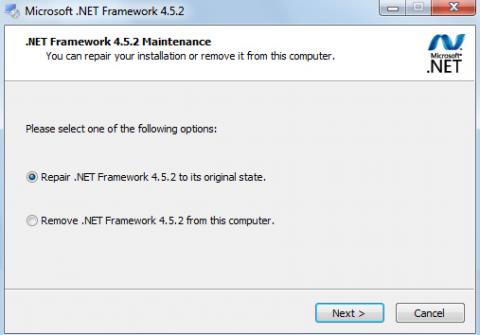.NET Framework je softver koji je unaprijed instaliran ili dodan na Windows računala. Ovisno o nekim slučajevima, korisnici moraju instalirati softver kako bi mogli pokrenuti i koristiti određene programe. Ako vaše računalo instalira .NET Framework, ne biste trebali zanemariti 4 učinkovita alata za uklanjanje i popravak u članku u nastavku.
1. .NET Alat za popravak:
Ovaj funkcionalni alat ugrađen je u verzije .NET Frameworka ili je dostupan u instaliranoj verziji Windows Updatea. Ovaj alat omogućuje popravak grešaka koje nastaju tijekom instalacije .NET Frameworka.
Prije svega, idite na Upravljačku ploču , a zatim otvorite Program i značajke . Pronađite .NET Framework instaliran na vašem računalu i kliknite Promijeni/Deinstaliraj .
Ili Programi i značajke također omogućuju popravak ili uklanjanje. Pritisnite Repair za popravak softvera.

2. Alat za popravak Microsoft .NET Framework:
Ovaj alat će popraviti .NET Framework verzije 4, 4.5.1, 4.5, 4 i 3.5 SP1.
Korak 1:
Nakon preuzimanja alata s Microsoftove početne stranice na svoje računalo, morat ćete prihvatiti uvjete korištenja .

Korak 2:
Zatim će program skenirati i pronaći pogreške koje se javljaju kada instaliramo i koristimo .NET Framework kroz 9 testova analize .
Korak 3:
Nakon analize pojavit će se pogreške. Kliknite Reregister Windows Installer service za ponovnu registraciju i ponovno pokretanje računala kako biste ispravili pogrešku.

Korak 4:
Kliknite Dalje kako biste pristali ispraviti pogreške prema zahtjevu alata.

Video ispravljanja pogrešaka .NET Frameworka pomoću Microsoftovog NetFxRepairToola:
3. .NET Framework Setup Cleanup Utility:
.NET Framework Setup Cleanup Utility podržava sve verzije, a posebno verzije 4.5.1 i 4.5.2. Ovaj alat pomoći će korisnicima deinstalirati iz sustava, izbrisati cijelu staru verziju .NET Frameworka i ponovno instalirati novu verziju.
Kako koristiti ovaj softver je vrlo jednostavan. Samo trebamo pokrenuti softver, odabrati .NET verziju koju želimo očistiti i kliknuti Cleanup Now da je uklonimo. Zatim ćemo nastaviti s instalacijom.

Demo video o tome kako 100% ukloniti .NET Framework s računala:
4. Alat za spremnost ažuriranja sustava Windows:
Alat za spremnost ažuriranja sustava Windows je alat koji je izdao Microsoft. Ako naiđete na probleme s Windows Updateom, ovaj će alat skenirati vaše računalo u potrazi za nedosljednostima i pokušati ih popraviti.

Gore su navedena 4 alata koja se koriste za popravak softvera Microsoft .NET Framework. Korisnici mogu odabrati gore navedene metode za izvođenje popravaka s verzijom .NET Framework instaliranom na računalu.
Više informacija potražite u sljedećim člancima:
Želimo vam uspjeh!